- 1. Enregistrer l'écran avec le son et la webcam
- 2. Enregistrer l'écran des appareils iOS sur l'ordinateur
- 3. Créer facilement des vidéos professionnelle avec des outils d'IA, des effets et d'autres ressources créatives
- 4. Utilisez la puissance de l'IA pour améliorer la qualité de la voix, réduire les bruits de fond
- 5. Outils IA puissantes : générateur de miniature, générateur de clip, changeur de voix, texte en voix ou voix en texte, etc.

Comment Ajouter une Voix dans Camtasia
L'époque des images muettes est révolue depuis longtemps et, aujourd'hui, l'audio est aussi important que la vidéo dans le monde de la production vidéo domestique. Un son ou une voix off de qualité dans vos tutoriels en ligne vous aidera à faire passer votre message et à toucher un public plus large. L'audio de mauvaise qualité, tout comme les vidéos mal capturées, n'attirera pas autant d'attention qu'il le mérite.
Il ne s'agit que d'un détail technique et, en quelques étapes simples, vous pouvez faire en sorte que vos vidéos aient l'air d'avoir été enregistrées par un professionnel. Camtasia est un excellent logiciel de capture d'écran que vous pouvez utiliser, et voici quelques conseils qui vous montreront comment ajouter une voix off ou enregistrer de l'audio dans ce programme.
Comment Enregistrer l'Audio Pendant l'Enregistrement avec Camtasia
Il est facile d'enregistrer de l'audio avec le votre microphone système pendant une session de capture d'écran. Il vous suffit de cocher la case audio et de sélectionner l'option d'enregistrement audio du système. Toutefois, si vous optez pour cette option, assurez-vous d'être dans une pièce calme car les microphones intégrés captent généralement les bruits atmosphériques qui réduisent la qualité de l'enregistrement audio.
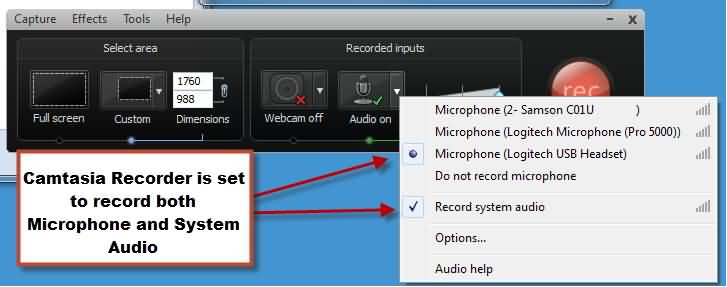
La meilleure option est d'utiliser un microphone pour casque ou un microphone externe qui enregistrera uniquement votre voix ou le son que vous souhaitez. Après avoir défini la zone d'enregistrement de l'écran, cliquez sur la case audio et sélectionnez l'option microphone, puis lancez simplement la session d'enregistrement. Faites un enregistrement test pour vous assurer que tout fonctionne parfaitement car certains utilisateurs ont rencontré des difficultés parce que les paramètres de leur ordinateur n'étaient pas réglés correctement. Une fois la session d'enregistrement terminée, votre fichier vidéo contenant l'audio s'ouvrira dans l'éditeur vidéo du logiciel.
Comment Ajouter une Voix Off Après l'Enregistrement d'une Vidéo dans Camtasia
Nous aimons tous une vidéo avec une bonne narration. C'est pourquoi l'ajout d'une voix off à votre vidéo vous permettra de créer un contenu vidéo contenant plus d'informations sur le sujet que vous traitez. Après avoir terminé la session d'enregistrement vidéo sans son, vous pouvez ajouter sans effort une piste de voix off qui complète votre vidéo. Une fois que vous êtes dans l'éditeur vidéo du logiciel, cliquez sur le bouton "Narration vocale". Cette action ouvrira la fenêtre qui contient un bouton "Démarrer l'enregistrement" ainsi que les options "Assistant de configuration audio" et "Couper les haut-parleurs pendant l'enregistrement". Coupez le son des haut-parleurs pour éliminer les bruits d'ambiance et cliquez sur le bouton "Démarrer l'enregistrement". Une fois l'enregistrement de la voix off terminé, le logiciel crée un fichier WAV que vous pouvez faire glisser et déposer sur la timeline.
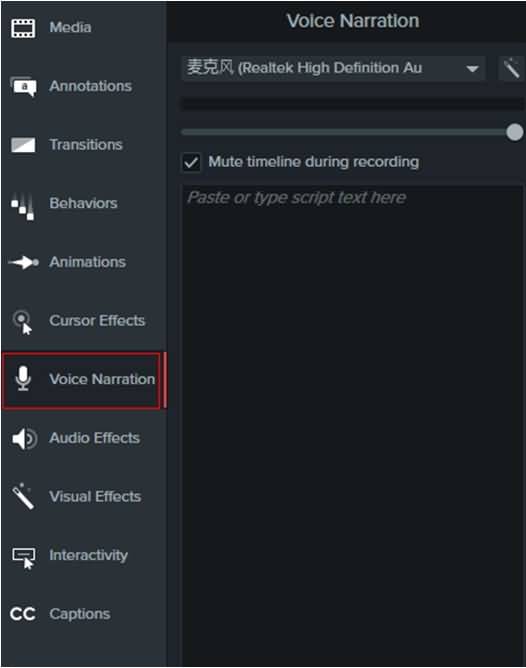
Camtasia vous permet également de couper ou de modifier les fichiers audio que vous créez et vous pouvez travailler avec plusieurs fichiers audio dans le même projet. Vous pouvez ajouter des effets audio, supprimer l'audio du système ou ajouter une musique de fond qui donnera à vos vidéos un son exceptionnel. Les effets tels que le fondu en entrée ou le fondu en sortie sont faciles à appliquer aux fichiers audio et leur utilisation rendra vos vidéos plus professionnelles.
Comment Ajouter une Voix Off avec les Alternatives de Camtasia
L'utilisation d'un logiciel alternatif comme Filmora peut être une solution parfaite si la session d'enregistrement audio dans Camtasia a échoué. De nombreux utilisateurs ont rencontré des difficultés avec les fonctions d'enregistrement audio de Camtasia, telles que des désynchronisations vidéo et audio. De plus, certains utilisateurs ont signalé qu'après la session d'enregistrement, l'audio n'était plus là. Si vous voulez éviter cela, essayez d'utiliser le logiciel de capture vidéo Wondershare DemoCreator.
L'enregistrement d'une voix-off dans DemoCreator est facile car il y a une fonction 'Enregistrer une voix-off' dans la bibliothèque de médias dans le menu. Cliquez sur l'icône du microphone et commencez à parler, une fois que vous avez terminé, cliquez simplement sur le bouton d'arrêt. Le logiciel vous permet d'avoir plus d'une seule piste de voix-off et il est préférable de faire des sessions d'enregistrement de 10 secondes car il sera beaucoup plus facile de supprimer et de refaire les enregistrements dont vous n'êtes pas satisfait.
DemoCreator vous permet de définir précisément les zones de votre écran que vous souhaitez enregistrer et de choisir la résolution de vos vidéos. En outre, ce logiciel remarquable vous permet de séparer les pistes vidéo et audio, d'ajouter une musique de fond ou de diviser la piste audio en plusieurs fichiers distincts. Le logiciel vous permet de supprimer les bruits de fond de l'enregistrement audio grâce à la fonction Dé-bruitage, tandis que vous pouvez également utiliser l'option Égaliseur audio pour créer un son parfaitement équilibré. Les utilisateurs peuvent également couper ou copier des fichiers audio et ajouter des effets audio qui améliorent la qualité de leur produit final.
Vous pouvez utiliser le logiciel d'enregistrement d'écran Wondershare DemoCreator pour ajouter votre voix off après l'enregistrement ou enregistrer votre narration pendant l'enregistrement.
Pour plus de détails, vous pouvez cliquer ici pour obtenir plus d'informations sur "la façon de faire une voix-off ou d'ajouter une voix avec DemoCreator."
 Téléchargement sécurisé
Téléchargement sécurisé Téléchargement sécurisé
Téléchargement sécurisé
![Top 10 des logiciels de studio d'enregistrement gratuits [Mise à jour 2025]](https://images.wondershare.com/democreator/thumbnail/edit-videos-on-windows.jpg)


